Es ist ein Kinderspiel, die eigene Internetseite im Homepage-Baukasten von STRATO mit Inhalten anderer Seiten wie Google Maps, Facebook-Posts, Youtube-Videos oder anderen Inhalten zu erweitern. Mit den Homepage-Baukasten-Widgets ist das kein Problem.
Widgets: Die Website funktionaler und interessanter gestalten
Im Homepage-Baukasten kannst du auf sogenannte Widgets zugreifen: Kleine Bausteine, die du frei im Rahmen des Seiten-Layouts platzieren kannst. Diese Widgets erlauben dir, deine Internetseite im Homepage-Baukasten funktional deutlich zu verbessern: So kannst du zum Beispiel Google Maps einfügen, um eine Positionsbeschreibung deines Restaurants oder Handwerksbetriebs anzubieten oder ein Youtube-Video, um dich selbst zu präsentieren. Doch mit den Widgets ist noch viel mehr möglich. Es gibt verschiedene Arten von Homepage-Baukasten-Widgets:
- Funktionale Widgets, mit denen du etwa Bildergalerien oder Diashows auf deiner Internetseite anzeigen kannst.
- Social-Media-Widgets, die dir helfen, Inhalte von Facebook, Twitter und Co. auf Seite zu platzieren.
- Business-Widgets, die Dir erlauben, einen Shop, Öffnungszeiten oder Angebotsanfragen auf der Seite zu veröffentlichen.
- Interaktive Widgets wie Gästebücher, Newsticker oder eine Anfahrtsbeschreibung.
- Widgets für Preislisten, Speisekarten, Veranstaltungen und Stellenausschreibungen.
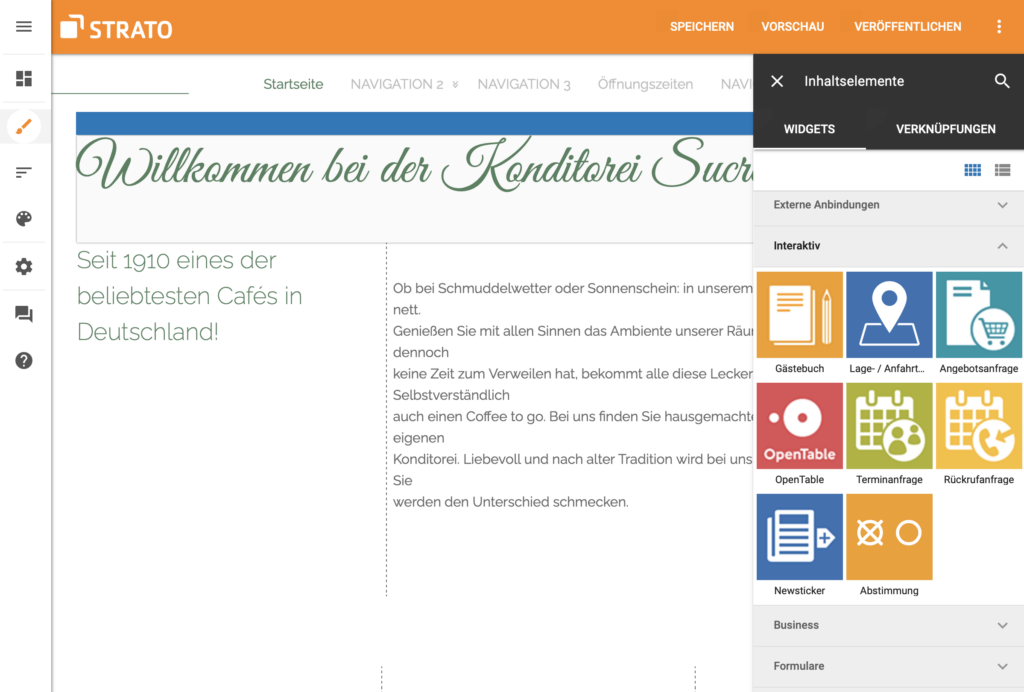
Widgets im Homepage-Baukasten einbinden
Die Einbindung der Widgets ist kinderleicht: Öffne im Homepage-Baukasten-Editor die Seite, auf der das Element erscheinen soll und klicke unten rechts auf „Website bearbeiten“. Hier findest du den Bereich „Inhaltselemente“, hinter dem sich die Widgets befinden. Um ein Widget zu platzieren, musst Du es einfach an die gewünschte Stelle im Homepage-Baukasten ziehen.
Je nach Widget öffnet sich sofort ein Einstellungsfenster, etwa im Fall des Youtube-Widgets: Hier kannst Du jetzt einfach den Link zum Video einfügen und auf “OK” klicken – schon ist das Widget auf Deiner Homepage eingebunden. Bei manchen Widgets, die keine externen Dienste einbinden, öffnen sich die Einstellungen nicht direkt: Du erreichst sie bei allen Widgets über das Zahnrad-Symbol.
Die Widgets in der Übersicht
Es gibt insgesamt neun Widget-Bereiche in der Inhaltselemente-Funktion. Eines davon ist „Beliebteste“ – hier listet der Homepage-Baukasten einfach häufig verwendete Widgets aus den acht anderen Kategorien auf. Diese sind:
- Standardelemente
- Multimedia
- Soziale Netzwerke
- Externe Anbindungen
- Interaktiv
- Business
- Formulare
- Werbung
Einige Widgets tauchen in mehreren Kategorien auf. Das muss dich aber nicht stören: du findest die Widgets sowohl über die Kategorien als auch über die Suchfunktion.
Standardelemente: Das Salz in der Suppe
Es gibt eine Reihe von Standardelementen, die auf keiner Seite fehlen sollten. Neben einfachen Inhalten wie Fotogalerien oder Diashows findest du hier praktische Hilfen bei der Content-Erstellung, etwa ein Portfolio-Widget, eine Sitemap oder ein Download-Widget, mit dem du etwa einen Lebenslauf zum Download anbieten kannst. Außerdem findest du hier einige Widgets aus den folgenden Bereichen.
Social-Media- und Multimedia-Widgets: Wichtig und praktisch
Zu den wichtigsten Inhaltselementen zählen aktuell die Social-Media-Widgets: Mit ihrer Hilfe kannst du nicht nur externe Inhalte einbinden, sondern auch für die Verbreitung deiner Webseite sorgen. Es gibt Widgets für Facebook, Twitter, YouTube, SoundCloud, Mixcloud und Vimeo sowie Share-Buttons einzelner Dienste wie Xing. Zusätzlich gibt es eine „Weiterempfehlen“-Leiste, um deinen Besuchern zu ermöglichen, deine Seite mit zwei Klicks in bestimmten Netzwerken zu posten. Und du hast unter „Blog“ die Möglichkeit, ein eigenes Weblog im Homepage-Baukasten zu erstellen.
Externe Anbindungen: Drittanbieter-Dienste auf deiner Seite
Im Bereich „Externe Anbindungen“ findest du einen Teil der Social-Media-Widgets. Zudem hast du die Möglichkeit, einen Ebay- oder Ecwid-Shop einzubinden, einen Google-Kalender auf die Seite zu bauen oder einen RSS-Feed zu aktivieren. Besonders interessant in diesem Bereich ist das Embed-Widget: Es erlaubt Dir das Einbinden beliebiger Drittanbieter-Dienste. Dazu im Anschluss mehr.
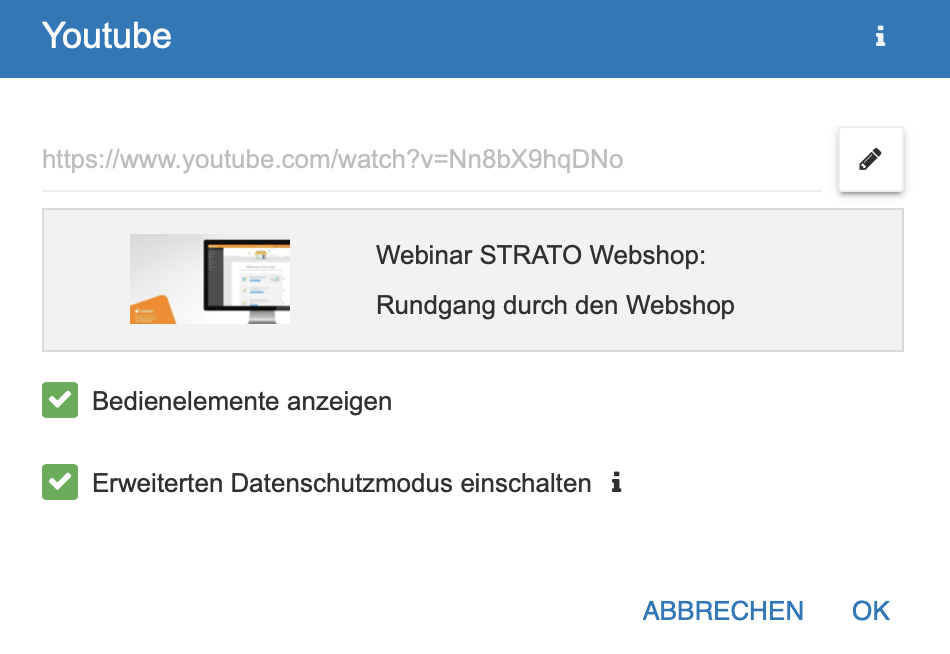
Interaktive Widgets: Zusatzfunktionen für Nutzer und Kunden
Im Bereich „Interaktiv“ findest du Widgets zur Interaktion, die dein Geschäft beflügeln können: ein Gästebuch, ein Anfahrts- und Lageplan-Widget, Anfragefunktionen für Angebote, Termine und Rückrufe sowie einen Newsticker und ein Abstimmungs-Widget. Die meisten dieser Widgets werden direkt vom Homepage-Baukasten bereitgestellt, es werden dazu keine Drittanbieter eingebunden.
Business-Widgets: Attraktive Angebote gestalten
Der Bereich „Business“ enthält einen Teil der Interaktiven Widgets, darüber hinaus aber auch Widgets für die Erstellung von Team- und Portfolio-Seiten sowie einen eigenen Webshop. Zwar ist dieser kein Ersatz für den STRATO-Webshop, eignet sich aber durchaus für die Pflege kleinerer Produkt-Portfolios. Zudem findest du hier auch ein Widget für die Terminanfrage und die Öffnungszeiten.
Formular-Widgets: Kontakt und Reservierung
Im Formular-Bereich findest du die Widgets, die Formulare enthalten, neben den bereits in anderen Bereichen aufgetauchten Termin-, Angebots- und Rückrufanfragen findest du hier ein Kontaktformular sowie eine Funktion, um einen Tisch zu reservieren, sofern du eine Gastro-Website pflegst.
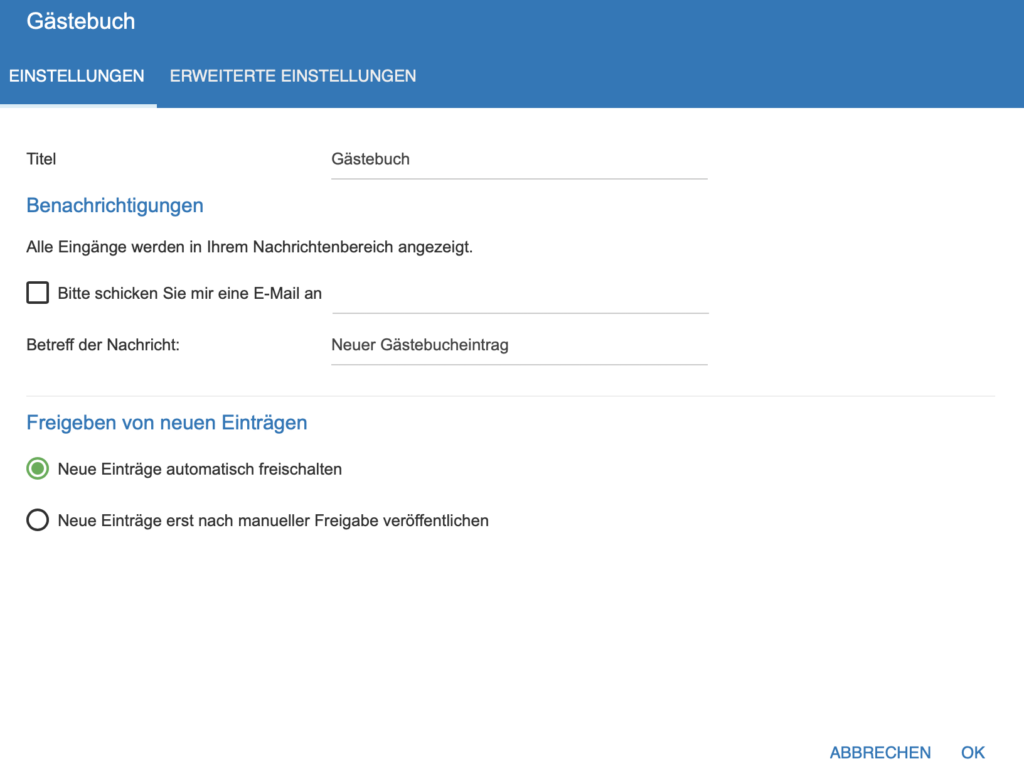
Werbung: Kunden helfen, Mitarbeiter finden
Im Bereich „Werbung“ gibt es einen Veranstaltungskalender sowie die Möglichkeit, den Google-Kalender einzubinden. Außerdem findest du hier ein Preislisten-Widget sowie Getränke- und Speisekarten-Funktionen. Falls du Mitarbeiter suchst, kannst du auch eines der vielfältigen Job-Widgets verwenden. Keine Sorge, falls deine Branche nicht gelistet ist: Die hier enthaltenen Widgets sind nur vorkonfiguriert. Wähle einfach eine Branche, die deiner ähnlich ist und passe das Widget anschließend an.
Der Joker Embed-Widget
Es gibt Drittanbieter-Dienste, die kein eigenes Homepage-Baukasten-Widget besitzen. Das liegt daran, dass es extrem viele Dienste im Netz gibt, die sich zwar einbinden lassen, aber kein eigenes Widget benötigen. Das ist zum Beispiel bei Pinterest oder Instagram der Fall. Möchtest du einen Dienst einbinden, für den das Widget fehlt, nimmst Du daher einfach das Embed-Widget:
- Ziehe das Embed-Widget aus dem Bereich „Externe Anbindungen“ an die Stelle Deiner Homepage, an der es erscheinen soll.
- Öffne jetzt den Inhalt des Drittanbieter-Dienstes: Du kannst wahlweise die URL kopieren oder nach einem Embed-Code suchen und diesen kopieren.
- Wähle anschließend im Embed-Widget unter „Art der Einbindung“, ob es sich um Embed-Code oder eine URL handelt und füge den kopierten Inhalt anschließend ein. Das Widget übernimmt die Inhalte und zeigt sie auf der Website an.
Hast du Lust bekommen, deine eigene Website mit dem Homepage-Baukasten zu erstellen?
Zum STRATO Homepage-Baukasten
Melina sagte am
Hallo, wie kann ich meine Google Bewertungen auf meiner Strato Website einfügen?
Vladimir Simović sagte am
Hallo Melina,
hast du es schon mit dem “Embed Widget” versucht? Ein anderer Weg wäre über den My-Business-Account von Google. Hier eine Anleitung.
Viele Grüße
Vladimir
Michael sagte am
Hallo,
ist es Möglich im widget “Neuigkeiten” Bilder in den Text einzufügen?
Vladimir Simović sagte am
Hallo Michael,
in diesem Widget kann man leider keine Bilder einfügen. Hast du es schon mal mit Flatpress im HPBK versucht?
Viele Grüße
Vladimir
Stefanie Väth sagte am
Hallo, kann man diese Widgets/ Schaltflächen auch individuell platzieren? Zum Beispiel versetzte Bienenwaben als Navigation und jede Wabe verlinkt auf eine neue Seite?
Tobias Mayer sagte am
Hallo Stefanie,
Du kannst Text, Knöpfe oder Bilder mit Links hinterlegen und so eine eigene Navigation bauen. Damit ist es allerdings schwierig, einen visuellen Effekt wie zusammenhängende Bienenwaben zu erreichen. Für solche fortgeschrittenen, individuellen Elemente bist Du unter Umständen mit einem WordPress-Hosting besser beraten. WordPress ist komplexer in der Bedienung, ermöglicht dafür aber mehr Anpassungen.
Beste Grüße
Tobias
Heike von Gotstedter sagte am
Wie kann ich im Homepagebaukasten eine Art Stundenplan einbinden. Ich möchte keinen Terminplaner haben, sondern nur über die Tage Montag bis Sonntag jeweils die bei uns auf der Homepage die verfügbaren Aktionen jeweils pro Tag darstellen, wenn man auf den Tag klickt, kommt eine Liste der an diesem Tag verfügbaren Aktionen. Wir sind ein Sportverein und wollen so unsere Aktionen pro Tag darstellen.
Tobias Mayer sagte am
Hallo Heike,
dafür gibt es verschiedene Möglichkeiten. Du kannst zum Beispiel eine Tabelle verwenden, also das Ganze wie einen klassischen Stundenplan darstellen. Alternativ kannst Du die Aktionen in einen öffentlichen Google-Kalender eintragen und diesen dann mit dem Embed-Widget im Homepage-Baukasten einbinden.
Beste Grüße
Tobias
Zakaria Hammani sagte am
hallo,
Wie kann ich bitte eigene Viedeos in die webseit einbringen?
und welche format ist erlaubt?
VG
Tobias Mayer sagte am
Hallo Zakaria,
Du kannst Videos direkt in den Homepage-Baukasten einfügen. Über „Website bearbeiten” und dann „Medien” gelangst Du in das entsprechende Menü. Dort kannst Du Videos per Drag and Drop in den Baukasten hochladen und anschließend in die Seite ziehen, um das Video dort einzubauen. Unterstützt werden die Formate MP4, GIF, MOV, WMV und AVI.
Alternativ kannst Du VIdeos auch bei YouTube oder Vimeo hochladen und dann im Baukasten einbinden. Dazu fügst Du das entsprechende Inhaltselement in die Seite ein. Es öffnet sich ein Menü, mit dem Du den gewünschten Video-Link einstellen kannst.
Beste Grüße
Tobias